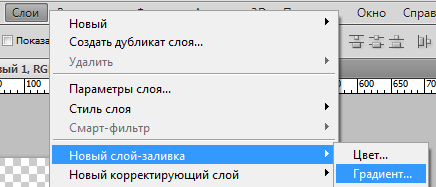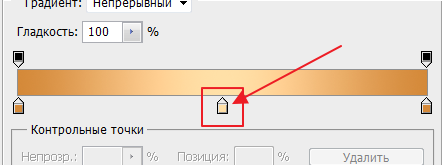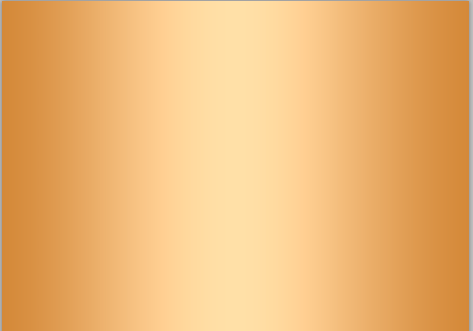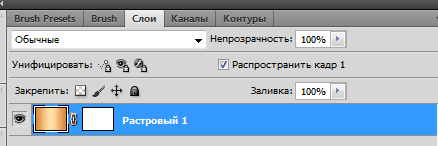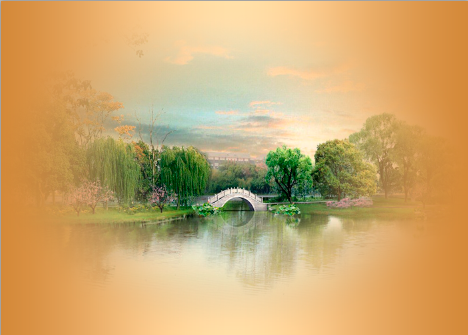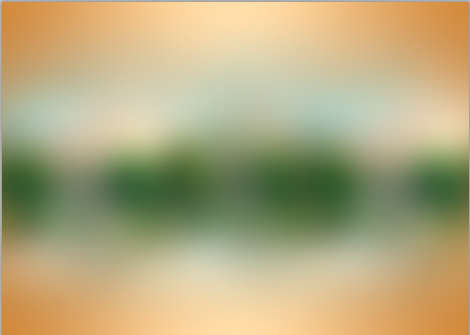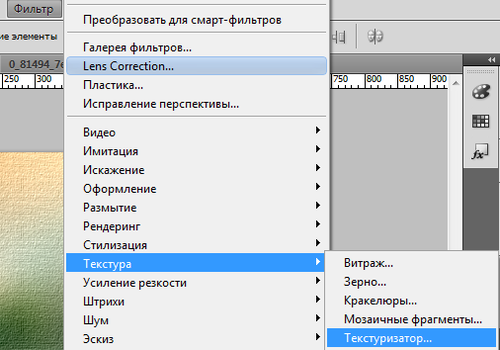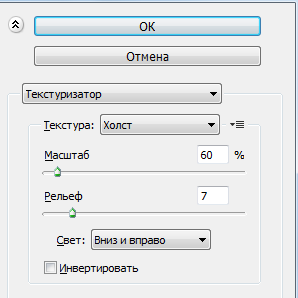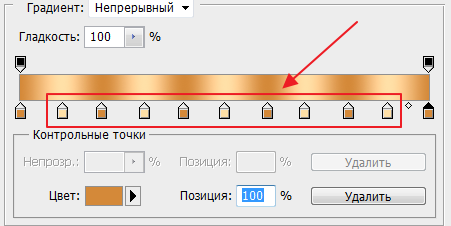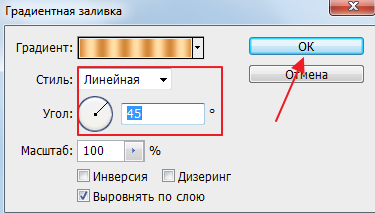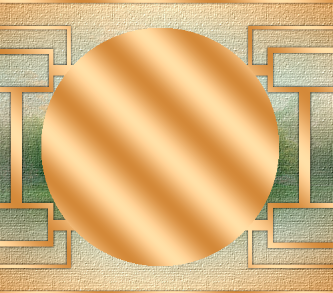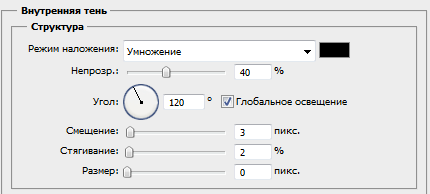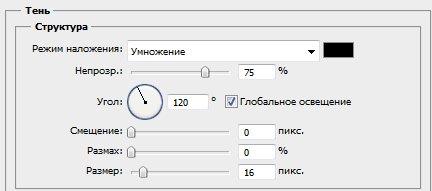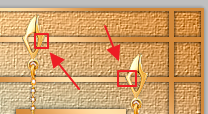-Метки
видео девушки девушки 3d декоративные элементы png живопись здоровье клипарт клипарт png клипарт цветы клипарты-украшения коллаж коллаж corel коллаж corel и фш коллаж photo filtre studio коллаж по уроку коллаж с анимацией коллажи маски фш маски фш и corel мои коллажи мои фантазии музыка натюрморт огород пейзажи плагины поздравления рамочка рамочка+код рамочки рамочки в фотошопе религия рецепты розы скрап набор стихи стихи о женщине стихи о жизни стихи о любви текстуры тесты уроки corel psp уроки фотошоп уроки фш фильтры фш фоны для фш фотографии художники цветы цветы png
-Рубрики
- КОЛЛАЖИ (90)
- заготовки для коллажей (57)
- КОЛЛАЖИ ПО МОИМ УРОКАМ (4)
- PHOTOFILTRE STUDIO X (1)
- кисти (1)
- Explaindio Video Creator (1)
- уроки (1)
- КЛИПАРТ (627)
- png (33)
- вазы (6)
- надписи 3D (2)
- весна,весенний (3)
- винтаж,романтично-сердечный (8)
- девушки (101)
- декор (22)
- животные (9)
- зима (26)
- клипарт птицы (11)
- мужчины (5)
- осень,осеннее (12)
- пасха (29)
- разделители (8)
- разное (61)
- цветы (81)
- АВТОРСКИЕ РАБОТЫ (187)
- работы Selesta_L (53)
- работы Flash Magic (18)
- АНИМАЦИИ (80)
- РАМОЧКИ (323)
- с прокруткой (1)
- РЕЛИГИЯ,МОЛИТВЫ (47)
- молитва-стихи (8)
- УКРАШЕНИЯ ДЛЯ КАРТИНОК (83)
- ЮМОР (14)
- Adobe Flash CS6 (7)
- Aleo Flash Intro Banner Maker (0)
- Corel PaintShop Pro (26)
- уроки (14)
- MAGIC PARTICLES программа (1)
- Pro Show Producer (2)
- Sothink SWF (6)
- ВИДЕО (64)
- доктор Евдокименко (1)
- ВСЁ ДЛЯ ОГОРОДА (42)
- виноград (1)
- клубника (1)
- лук (3)
- огурцы (6)
- перец (3)
- помидоры (7)
- ДЛЯ ОФОРМЛЕНИЯ ПОСТОВ (167)
- бродилки (37)
- все для дневников (38)
- генераторы (33)
- программы (55)
- ЖЕНЩИНА,стихи о женщине (63)
- женская мудрость (4)
- ИНТЕРЕСНОЕ (247)
- гороскопы,зодиаки (33)
- украшения (2)
- здоровье, красота (105)
- история,легенды (3)
- разное (16)
- разные советы (15)
- сады,парки (3)
- тесты,гадания (37)
- экскурсии (13)
- КАРТИНКИ (318)
- живопись,иллюстрации,художники ,графика, натюрморт (160)
- картинки с движением воды (4)
- красота,чудеса природы (69)
- нежность,нежные открытки (6)
- открытки старинные (3)
- пейзажи (23)
- подводный мир,море (4)
- поздравительные открытки (31)
- фотографии (23)
- МОИ РАБОТЫ (522)
- Photo Filtre Studio (71)
- вырезки PNG (11)
- мои уроки (5)
- мои переводы уроков (5)
- 3D (3)
- формат EPS перевод в PSD (2)
- Aleo Flash Intro Banner Maker (5)
- Corel и ФШ (235)
- flash (12)
- Playcast (8)
- Pro Show Producer (2)
- анимации (52)
- мотиваторы (2)
- музыкальные открытки (19)
- пробы ФШ (104)
- рамочки (39)
- фото (5)
- МУЗЫКА (98)
- музыкальные открытки (10)
- О ЛЮБВИ (152)
- ПЛЕЕРЫ (29)
- Плееры и Флеш от MIF (14)
- РЕЦЕПТЫ (175)
- в мультиварке (3)
- напитки (1)
- закуски (58)
- консервации (19)
- кулинария (48)
- рыбные (24)
- советы кулинарам (5)
- соусы,подливы,гарниры (5)
- САЙТЫ ДРУЗЕЙ (4)
- СВЕТОГРАФИКА (5)
- СВОИМИ РУКАМИ (14)
- вязание крючком (12)
- СТИХИ (385)
- о любви к мужчине (15)
- Илья Евтеев (9)
- мы помним... (8)
- Раф Гасанов (13)
- стихи Виктора Варкентина (25)
- стихи Евгения Шерман (9)
- стихи Ирина Стефашина (2)
- стихи Ирины Самариной (11)
- стихи Татьяны Снежиной (4)
- Уроки Flash-Magic (2)
- УРОКИ SOTHINK SWF QUICKER. (8)
- уроки novprospekt (4)
- УРОКИ ГАЛИНЫ ШАДРИНОЙ (4)
- УРОКИ ДЛЯ БЛОГОВ (150)
- музыкальные открытки,уроки (6)
- делаем надписи,пишем (23)
- рамочки в фотошопе (1)
- таблица цветов (10)
- теги на Ли.ру (26)
- уроки Любаша К (3)
- формулы рамочек (25)
- УРОКИ ЛАРИСЫ ГУРЬЯНОВОЙ (47)
- окошко под флешкой (1)
- разные программы (12)
- ФЛЕШ (61)
- флеш материал (17)
- ФЛЕШ-ПЛЕЕРЫ (6)
- ФОНЫ,бесшовные (109)
- фоны klavdia-France (8)
- фоны для фш (20)
- ФОТОШОП (482)
- бордюры,обводки (14)
- уроки И.Ткачук (7)
- коллажи +урок (2)
- уроки 3D (1)
- глитеры, заливки (11)
- кисти (12)
- ключи (4)
- контуры (1)
- маски (167)
- плагины/фильтры (58)
- секреты фш (2)
- стили (11)
- текстуры (24)
- узоры (7)
- уроки фотошоп (106)
- фигуры (3)
- футажи (24)
- шрифты (11)
- экшены (4)
- ЦВЕТЫ (138)
- ботанический сад (2)
- букеты,анимированные букеты (7)
- комнатные растения,уход (13)
- розы (39)
- фиалки,глоксинии (6)
- ЦИТАТЫ,ВЫСКАЗЫВАНИЯ,СТАТУСЫ (77)
- мудрые мысли (32)
- Омар ХАЙЯМ (4)
- притчи (7)
- ЧУВСТВА (30)
-Цитатник
Спасибо! - (0)
"Коллаж с котенком и бабочками" урок
Спасибо! - (0)Возьми свирель....по уроку(Serdce) https://i112.fastpic.ru/big/2020/0601/45/67b9331a2c01f781aa8e0...
Спасибо! - (0)"Закат" урок
Спасибо за работы! - (0)Коллаж по уроку Serdce «Дорога домой» ...
Избавляемся от белого фона в Корел и меняем цвет платья. - (0)Избавляемся от белого фона в Корел и меняем цвет платья. Получилась глупейшая ситуация - выставл...
-Музыка
- Enrique Iglesias - Tired Of Being Sorry
- Слушали: 4827 Комментарии: 0
- Bruno Filippini - What Is a Youth Love
- Слушали: 9113 Комментарии: 2
- Marc Lavoine-Jespere( Марк Лавуан)
- Слушали: 61 Комментарии: 6
- Олег Газманов"Именно она..."(2014 г)
- Слушали: 256 Комментарии: 8
- ПОЛЬ МОРИА. МУЗЫКА ИЗ К/Ф "ШЕРБУРГСКИЕ ЗОНТИКИ"
- Слушали: 714 Комментарии: 1
-Ссылки
-Приложения
 Онлайн Конструктор тем для телефонов NokiaОнлайн Конструктор тем для телефонов Nokia и конструктор flash lite
Онлайн Конструктор тем для телефонов NokiaОнлайн Конструктор тем для телефонов Nokia и конструктор flash lite Я - фотографПлагин для публикации фотографий в дневнике пользователя. Минимальные системные требования: Internet Explorer 6, Fire Fox 1.5, Opera 9.5, Safari 3.1.1 со включенным JavaScript. Возможно это будет рабо
Я - фотографПлагин для публикации фотографий в дневнике пользователя. Минимальные системные требования: Internet Explorer 6, Fire Fox 1.5, Opera 9.5, Safari 3.1.1 со включенным JavaScript. Возможно это будет рабо Всегда под рукойаналогов нет ^_^
Позволяет вставить в профиль панель с произвольным Html-кодом. Можно разместить там банеры, счетчики и прочее
Всегда под рукойаналогов нет ^_^
Позволяет вставить в профиль панель с произвольным Html-кодом. Можно разместить там банеры, счетчики и прочее СтенаСтена: мини-гостевая книга, позволяет посетителям Вашего дневника оставлять Вам сообщения.
Для того, чтобы сообщения появились у Вас в профиле необходимо зайти на свою стену и нажать кнопку "Обновить
СтенаСтена: мини-гостевая книга, позволяет посетителям Вашего дневника оставлять Вам сообщения.
Для того, чтобы сообщения появились у Вас в профиле необходимо зайти на свою стену и нажать кнопку "Обновить Photoshop onlineДля того чтоб отредактировать картинку совсем не обязательно иметь фотошоп на комьпьютере. Это можно сделать с помощью приложения online photoshop =)
Photoshop onlineДля того чтоб отредактировать картинку совсем не обязательно иметь фотошоп на комьпьютере. Это можно сделать с помощью приложения online photoshop =)
-Поиск по дневнику
-Подписка по e-mail
-Статистика
Урок для фотошопа "Geometric lines / Геометрические линии" |
Цитата сообщения Елена_Краева
Урок для фотошопа "Geometric lines / Геометрические линии"
|
| Рубрики: | ФОТОШОП/уроки фотошоп |
| Комментировать | « Пред. запись — К дневнику — След. запись » | Страницы: [1] [Новые] |